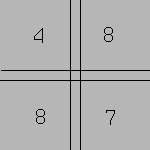- Затираем диск безвозвратно в Linux.
- Как полностью вычистить жесткий диск от его содержимого без возможности восстановления?
- ИТ База знаний
- Полезно
- Навигация
- Серверные решения
- Телефония
- Корпоративные сети
- Как отформатировать разделы диска в Linux
- Проверка разделов
- Форматирование раздела диска в Linux
- Форматирование раздела диска с файловой системой ext4
- Форматирование раздела диска с файловой системой FAT32
- Форматирование раздела диска с файловой системой NTFS
- Монтирование раздела диска в Linux
- Понимание файловой системы Linux
Затираем диск безвозвратно в Linux.
Опубликовано 14.07.2015 пользователем Johhny
При передаче/продаже кому-либо накопителя невольно задумываешься: не полезут ли восстанавливать там стертую информацию и как удалить файлы безвозвратно. В статье будем использовать команду dd, которая есть практически в каждом популярном Linux-дистрибутиве, для полного затирания данных на флешке.
Возьмем для примера флешку, на которой записан файл: some_interesting.txt Посмотрим все подключенные накопители, зарегистрированные в системе:
sdb — это наш 8Гб USB Flash drive.
Теперь чистим ее как обычно. Вроде все хорошо, но существует множество программ, которые легко восстановят нам эту информацию. Чтобы убедиться, что ничего на самом деле не стерто воспользуемся командой:
dd if=/dev/sdb | hexdump -C
Бам! Вот и содержимое нашего текстового файла:
Для того чтобы правильно затереть диск потребуется его полная перезапись. Перезаписать можно случайными данными:
dd if=/dev/urandom of=/dev/sdb
dd if=/dev/zero of=/dev/sdb
После этого убедимся, что ничего уже не восстановить:
dd if=/dev/sdb | hexdump -C
Существует мнение об остаточной намагниченности после перезаписи данных и большое количество споров по этому поводу. Если паранойя не отпускает, можно перестраховаться и выполнить несколько циклов записи.
Источник
Как полностью вычистить жесткий диск от его содержимого без возможности восстановления?
Скоро буду отдавать рабочий ноут, который несколько месяцев использовал как рабочий.
Вопрос, который меня волнует — как полностью очистить содержимое жесткого диска без возможности восстановления этой информации?
Я знаю такую тулзу. Подробнее.
dd /dev/sdx bs=512 count=1
Так пару раз а потом поставить на него слаку и затереть еще раз.
Увольняешься и хочешь всех кинуть?
Нет, просто переезжаю в другой офис в другом городе)
А ноуты у нас закреплены за офисами компании.
shred
если ssd c trim, то как я понимаю достаточно просто удалить файлы.
dd if=/dev/zero of=/dev/твойдиск
Нет, обычный HDD
Это не сработает, удалит только таблицу разделов после чего восстановить можно всё легко. Юзай утилиту shred специально для этого.
Впрочем хватит и cat /dev/zero > /dev/sdX в принципе. или dd if=/dev/zero of=/dev/sda как выше сказали.
После этого теоретически восстановить ещё можно, на практике вряд ли кто заморочится, так как нужны нетривиальные скиллы и вероятно вскрытие винчестера.
А просветите пожалуйста, почему dd не сработает, а cat должна?
А, пардон, я count=1 не заметил. Да, конечно, если уж забивать нулями, то весь диск.
если ssd c trim, то как я понимаю достаточно просто удалить файлы.
не достаточно. Надо ещё подождать несколько часов(не выключая!). GC работает в фоне и не сразу.
Вопрос, который меня волнует — как полностью очистить содержимое жесткого диска без возможности восстановления этой информации?
правильно тут сказали. Можно сделать проще:
1. удалить все файлы
2. создать ext4 на весь раздел
3. забивать весь диск чем угодно(порнушкой например) пока место есть.
для 100% гарантии можно пару раз. ИМХО shred это уже паранойя в данном случае.
на ssd нужно делать secure erase, тогда и скорость сбросится на заводскую
Надо ещё подождать несколько часов(не выключая!).
Это само собой. Имелось в виду, что не придётся пользоваться специальными затиральщиками.
Для этого нужен софт от производителя и винда?
После этого теоретически восстановить ещё можно,
можно узнать подробности? Я просто впервые о таком слышу.
нет, это инструкция ATA, ее можно выполнить с помощью hdparm, например
А по времени это сколько может занять? HDD 750GB/7200
О, о нем я и забыл
С SSD значит нельзя восстановить файлы, если случайно удалил?
Для этого нужен софт от производителя и винда?
да. Ещё вера в то, что производитель не оставил бекдоров для ББ.
С SSD значит нельзя восстановить файлы
хз. Никакой гарантии нет, даже если сразу в ro смонтировать. Гарантии что всё удалит тоже нет.
Вероятность восстановления удалённого с ssd намного ниже, чем с «блинчатого».
Нужно будет не только в ro перемонтировать, но и убрать discard из опций монтирования. А ведь trim может быть включен на разделе по умолчанию при помощи tune2fs и не указываться как опция монтирования.
dd if=/dev/zero of=/dev/sda
убить в себе жлоба
но и убрать discard из опций монтирования.
не поможет. Команда УЖЕ послана.
Т.е. логика работы следующая:
1. юзер удаляет файл
2. драйвер ФС СРАЗУ посылает в SSD команду TRIM
3. через некоторое время у SSD доходят руки до очистки этих блоков.
Время в п3 зависит не только от погоды на Марсе, но и от загрузки девайса (особенно на запись), ИЧСХ не в ту сторону: если ничего НЕ писать, мусор чистится БЫСТРЕЕ. Если писать, то очередь может дойти быстрее потому, что чистые блоки тупо кончаться.
может быть включен на разделе по умолчанию при помощи tune2fs и не указываться как опция монтирования.
да какая разница, что там БЫЛО. Даже если девайс вообще не смонтирован, сборка мусора всё равно идёт.
Если сразу обесточить, то будет пофиг, что там куда послано. Но, монтировать нужно будет уже ro и без discard.
Если сразу обесточить, то будет пофиг, что там куда послано. Но, монтировать нужно будет уже ro и без discard.
дык в том то и дело, что нет. В SSD поддерживается список свободных блоков(его делает TRIM), и этот список и после выключения сохраняется. Причём делает TRIM, а работает его уже GC, причём пофиг что ты с носителем делаешь. GC работает всегда.
в mhdd есть аппаратная команда быстрой очистки диска
Приведенная команда грохнет только таблицу разделов, которая находится в первых 512 байтах, остальное останется нетронутым. Разделы вместе с данными легко восстанавливаются при помощи testdisk.
dd if=/dev/urandom of=/dev/ada0 bs=1m
wipe удаленные файлы не тронет же.
А по времени это сколько может занять? HDD 750GB/7200
Несколько часов, если только нулями, если не только, то думаю в пределах суток или двух.
Вместо «c:» необходимо указать букву логического раздела.
Ты путаешь форматирование (то есть аналог mkfs) и затирание нулями. Форматирования недостаточно для полного удаления данных.
забивать весь диск чем угодно(порнушкой например) пока место есть.
Могут остаться незатёртые места — там где резервные блоки в ext4 (например пространство зарезервированное для рута), так что shred гораздо проще и надёжней. А ещё есть badblocks который может тестировать поверхность и с записью и в этом случае перезаписывает её четыре раза но без рандома.
У меня на двух винтах купленных в начале 13го года сектора по 4к.
100% гарантии даёт только морг.
так что shred гораздо проще и надёжней.
это в принципе тоже самое, что и забивание мусором. Оно и есть на самом деле.
А ещё есть badblocks который может тестировать поверхность и с записью и в этом случае перезаписывает её четыре раза но без рандома.
а не надо меня учить. Сам почитай:
-t test_pattern Specify a test pattern to be read (and written) to disk blocks. The test_pattern may either be a numeric value between 0 and ULONG_MAX-1 inclusive, or the word «ran- dom», which specifies that the block should be filled with a random bit pattern. For read/write (-w) and non-destructive (-n) modes, one or more test patterns may be specified by specifying the -t option for each test pattern desired. For read-only mode only a single pattern may be specified and it may not be «random». Read-only testing with a pattern assumes that the specified pattern has previously been written to the disk — if not, large numbers of blocks will fail verification. If multiple patterns are specified then all blocks will be tested with one pattern before pro- ceeding to the next pattern.
У меня на двух винтах купленных в начале 13го года сектора по 4к.
и что теперь, обосраться? Ставь 4М, будет быстрее. И не забивай голову всякой ерундой, «размер сектора» тебе всё равно никто не скажет. А в dd это размер блока(записи), который она за 1 раз пишет. Т.е. кусок а 4Г твоя команда будет писать за 1048576 раз.
Выдыхай бобер, команда не моя. На кэше подскользнуться не боишься? И таки да, размер сектора в свежих механических винтах 4к, для упрощения адресации больших хардов.
Ну, хорошо. Сдуваем микросхемы, считываем оттуда и паяем назад. А там хоть трава не расти.
я догадался, что всякое говно копипастишь
На кэше подскользнуться не боишься?
И таки да, размер сектора в свежих механических винтах 4к, для упрощения адресации больших хардов.
кто тебе это сказал-то? В «свежих» это моложе 1990го что-ли?
Источник
ИТ База знаний
Курс по Asterisk
Полезно
— Узнать IP — адрес компьютера в интернете
— Онлайн генератор устойчивых паролей
— Онлайн калькулятор подсетей
— Калькулятор инсталляции IP — АТС Asterisk
— Руководство администратора FreePBX на русском языке
— Руководство администратора Cisco UCM/CME на русском языке
— Руководство администратора по Linux/Unix
Навигация
Серверные решения
Телефония
FreePBX и Asterisk
Настройка программных телефонов
Корпоративные сети
Протоколы и стандарты
Как отформатировать разделы диска в Linux
4 минуты чтения
Перед использованием раздел диска необходимо отформатировать и смонтировать. Процесс форматирования также может быть выполнен по ряду других причин, таких как изменение файловой системы, исправление ошибок или удаление всех данных.
Онлайн курс по Linux
Мы собрали концентрат самых востребованных знаний, которые позволят тебе начать карьеру администратора Linux, расширить текущие знания и сделать уверенный шаг к DevOps
В этом руководстве вы узнаете, как форматировать и монтировать разделы диска в Linux с использованием файловой системы ext4, FAT32 или NTFS.

Проверка разделов
Перед форматированием найдите раздел, который хотите отформатировать. Для этого запустите команду lsblk , которая отображает блочные устройства. Блочные устройства — это файлы, которые представляют такие устройства, как жесткие диски, RAM-диски, USB-накопители и CD/ROM.
Терминал покажет список всех блочных устройств, а также информацию о них:
- NAME — имена устройств
- MAJ:MIN — старший или младший номер устройства
- RM — является ли устройство съемным (1, если да, 0, если нет)
- SIZE — размер устройства
- RO — доступно ли устройство только для чтения
- TYPE — тип устройства
- MOUNTPOINT — точка монтирования устройства
В качестве примера мы будем использовать раздел /dev/sdb1 .
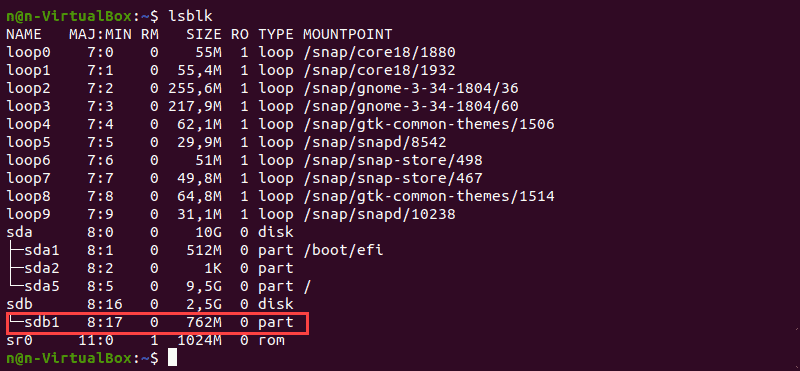
Команда lsblk без дополнительных параметров не отображает информацию о файловых системах устройств.
Чтобы отобразить список, содержащий информацию о файловой системе, добавьте параметр -f :
Терминал покажет список всех блочных устройств. Разделы, не содержащие информации об используемой файловой системе, являются неформатированными разделами.
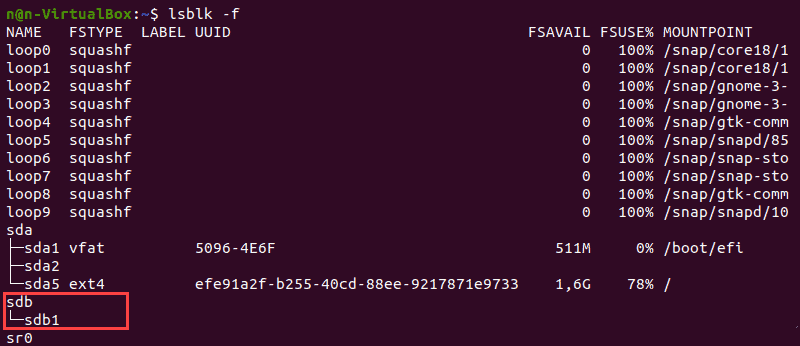
Форматирование раздела диска в Linux
В зависимости от типа файловой системы существует три способа форматирования разделов диска с помощью команды mkfs :
Общий синтаксис форматирования разделов диска в Linux:
Форматирование раздела диска с файловой системой ext4
1. Отформатируйте раздел диска с файловой системой ext4, используя следующую команду:
2. Затем проверьте изменение файловой системы с помощью команды:
Терминал покажет список блочных устройств.
3. Найдите нужный раздел и убедитесь, что он использует файловую систему ext4.
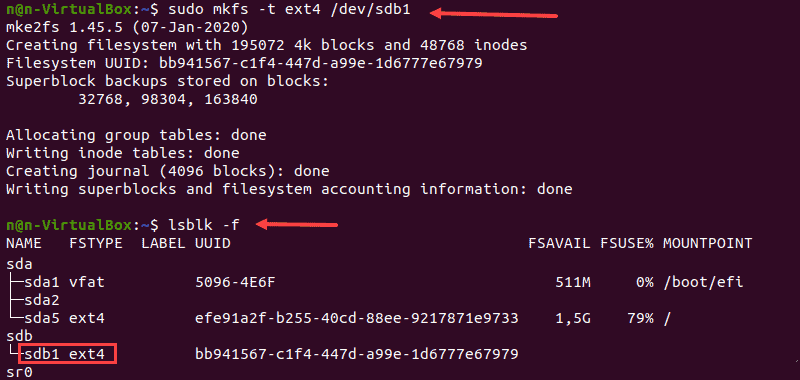
Форматирование раздела диска с файловой системой FAT32
1. Чтобы отформатировать диск в файловой системе FAT32, используйте:
2. Снова запустите команду lsblk , чтобы проверить изменение файловой системы и найти нужный раздел в списке.
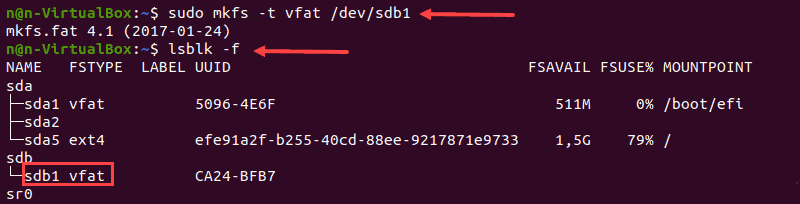
Форматирование раздела диска с файловой системой NTFS
1. Запустите команду mkfs и укажите файловую систему NTFS для форматирования диска:
Терминал покажет подтверждающее сообщение, когда процесс форматирования завершится.
2. Затем проверьте изменение файловой системы, используя:
3. Найдите нужный раздел и убедитесь, что он использует файловую систему NFTS.
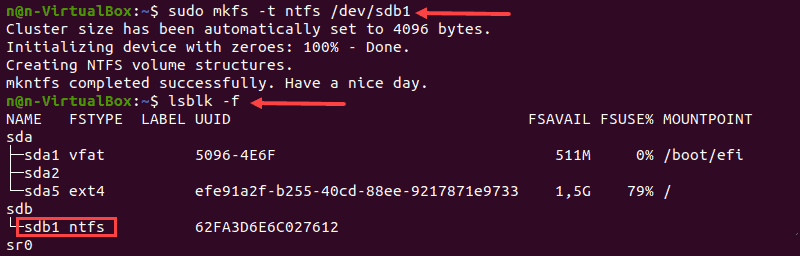
Монтирование раздела диска в Linux
Перед использованием диска создайте точку монтирования и смонтируйте к ней раздел. Точка монтирования — это каталог, используемый для доступа к данным, хранящимся на дисках.
1. Создайте точку монтирования, введя:
2. После этого смонтируйте раздел с помощью следующей команды:
Примечание. Замените [mountpoint] предпочтительной точкой монтирования (пример: /usr/media ).
Если процесс завершился успешно, вывода нет.

3. Убедитесь, что раздел смонтирован, используя следующую команду:
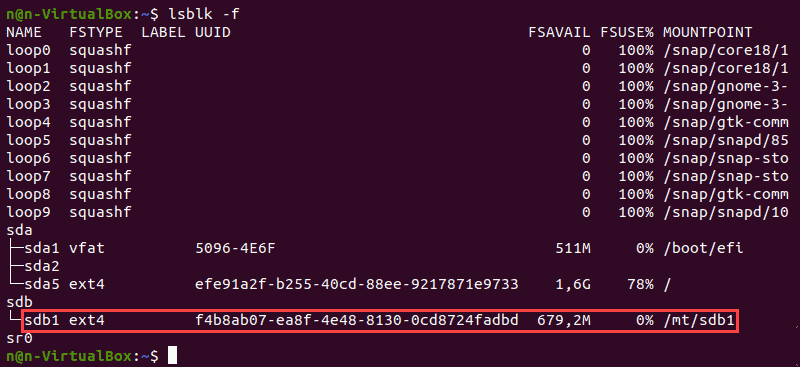
Понимание файловой системы Linux
Выбор правильной файловой системы перед форматированием диска для хранения имеет решающее значение. Каждый тип файловой системы имеет разные ограничения размера файла или разную совместимость с операционной системой.
Наиболее часто используемые файловые системы: FAT32, NTFS и ext4
Их основные особенности и отличия:
| Файловая система | Поддерживаемый размер файла | Совместимость | Идеальное использование |
| FAT32 | до 4 ГБ | Windows, Mac, Linux | Для максимальной совместимости |
| NTFS | 16 EiB — 1 КB | Windows, Mac (только для чтения), большинство дистрибутивов Linux | Для внутренних дисков и системного файла Windows |
| Ext4 | 16 GiB — 16 TiB | Windows, Mac, Linux (для доступа требуются дополнительные драйверы) | Для файлов размером более 4 ГБ |
Мини — курс по виртуализации
Знакомство с VMware vSphere 7 и технологией виртуализации в авторском мини — курсе от Михаила Якобсена
Источник